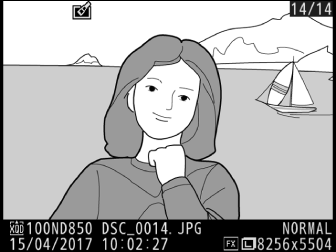Створюйте копії у форматі JPEG знімків у форматі NEF (RAW). Якщо меню обробки відображено натисканням кнопки G, можна вибрати цей параметр, щоб скопіювати кілька зображень.
-
Виберіть пункт Обробка NEF (RAW).
Виділіть пункт меню обробки Обробка NEF (RAW) і натисніть 2.
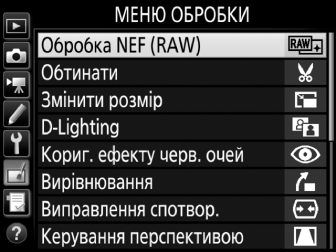
-
Виберіть місце призначення.
Якщо вставлено дві карти пам’яті, можна вибрати місце призначення для копії у форматі JPEG. Для цього виділіть пункт Вибрати місце признач. і натисніть 2 (якщо вставлено тільки одну карту пам’яті, перейдіть до кроку 3).

Виділіть гніздо для карти пам’яті й натисніть кнопку J, коли з’явиться відповідний запит.

-
Зазначте спосіб вибору зображень.
Виберіть один із таких варіантів:
- Вибрати зображення: вибір одного чи кількох зображень вручну (перейдіть до кроку 5);
- Виберіть дату: створення копій у форматі JPEG усіх зображень у форматі NEF (RAW), знятих у вибрані дні (перейдіть до кроку 4);
- Вибрати всі зображення: створення копій у форматі JPEG усіх зображень у форматі NEF (RAW) на карті пам’яті (перейдіть до кроку 4).

-
Виберіть початкове гніздо.
Якщо вставлено дві карти пам’яті, буде запропоновано вибрати гніздо з картою, на якій є зображення у форматі NEF (RAW). Виділіть потрібне гніздо й натисніть 2. Якщо на кроці 3 вибрано параметр Вибрати всі зображення, перейдіть до кроку 6.

-
Виберіть знімки.
Якщо на кроці 3 вибрано параметр Вибрати зображення, буде відображено діалогове вікно вибору знімка з переліком лише зображень у форматі NEF (RAW), створених за допомогою цієї фотокамери. Виділяйте зображення за допомогою мультиселектора та натискайте центральну кнопку мультиселектора, щоб вибрати їх або скасувати вибір; вибрані зображення буде позначено піктограмою L. Щоб переглянути виділене зображення в повноекранному режимі, натисніть і утримуйте кнопку X. Натисніть кнопку J, щоб перейти до кроку 6 після завершення вибору.

Якщо на кроці 3 було вибрано параметр Виберіть дату, буде відображено список дат. Виділяйте дати за допомогою мультиселектора і натискайте 2, щоб вибрати їх або скасувати вибір. Натисніть кнопку J, щоб вибрати всі знімки у форматі NEF (RAW), зроблені у вибрані дні, і перейдіть до кроку 6.

-
Виберіть параметри для копій у форматі JPEG.
Налаштуйте зазначені нижче параметри або виберіть пункт Оригінал для використання параметра, який застосовувався під час зйомки (параметри початкового знімка наведено під вікном попереднього перегляду). Зауважте, що параметри балансу білого та керування віньєтуванням недоступні для багатократних експозицій або знімків, створених накладанням зображень, і що корекцію експозиції можна налаштувати тільки в межах від –2 до +2 EV.
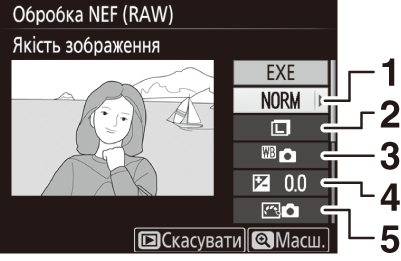
1 Якість зображення 2 Розмір зображення 3 Баланс білого 4 Корекція експозиції 5 Установити Picture Control 
6 ЗШ при високій чутл. ISO 7 Колірний простір 8 Керування віньєтуванням 9 Активний D-Lighting -
Скопіюйте знімки.
Виділіть пункт EXE і натисніть кнопку J, щоб створити копію знімка у форматі JPEG (якщо вибрано кілька знімків, буде відображено діалогове вікно підтвердження; виділіть пункт Так і натисніть кнопку J, щоб створити копії у форматі JPEG вибраних знімків). Щоб вийти без копіювання знімків, натисніть кнопку G.